¿Cómo cambiar el calendario en la Barra de Tareas Pendientes en Outlook?
Por lo general, podemos mostrar fácilmente las citas en la Barra de Tareas Pendientes marcando "Barra de Tareas Pendientes" > "Calendario" en la pestaña Ver en Outlook 2013 (o "Barra de Tareas Pendientes" > "Normal" y "Citas" en la pestaña "Ver" en Outlook 2010). Sin embargo, incluso si hemos marcado Calendario o Citas en la lista desplegable de la Barra de Tareas Pendientes, las próximas citas que acabamos de agregar siguen sin aparecer. Esto se debe a que la Barra de Tareas Pendientes solo puede mostrar las citas del calendario predeterminado del archivo de datos predeterminado de Outlook. En este caso, para mostrar las citas de otro calendario en la Barra de Tareas Pendientes, debes cambiar el calendario predeterminado en la Barra de Tareas Pendientes en Outlook.
Para cambiar el calendario predeterminado en la Barra de Tareas Pendientes de Outlook, tienes que cambiar el archivo de datos predeterminado de Outlook. Puedes hacer lo siguiente:
Paso 1: Abre la Configuración de la Cuenta:
- En Outlook 2007, haz clic en "Herramientas" > "Configuración de la Cuenta";
- En Outlook 2010 y 2013, haz clic en "Archivo" > "Información" > "Configuración de la Cuenta" > "Configuración de la Cuenta".
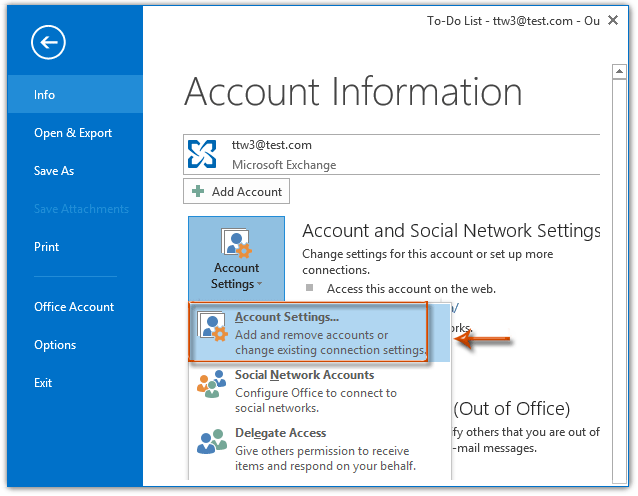
Paso 2: En el cuadro de diálogo Configuración de la Cuenta, ve a la pestaña "Archivos de Datos", haz clic para resaltar el Archivo de Datos de Outlook al que deseas cambiar y luego haz clic en el botón "Establecer como predeterminado". Ver captura de pantalla:
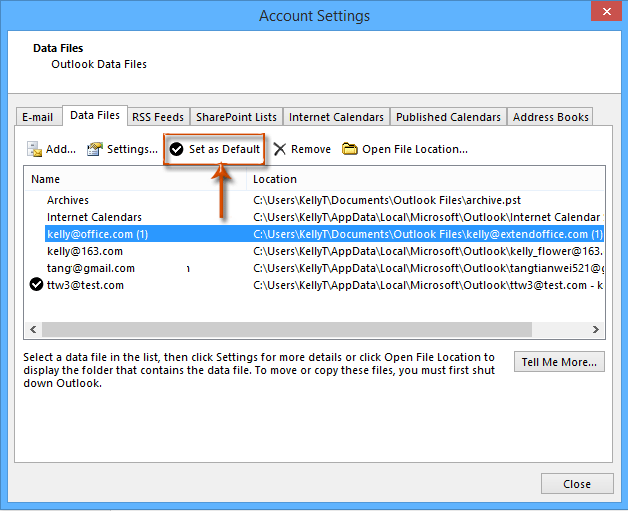
Paso 3: Ahora aparecerá un cuadro de diálogo de advertencia, y por favor haz clic en el botón "Sí".
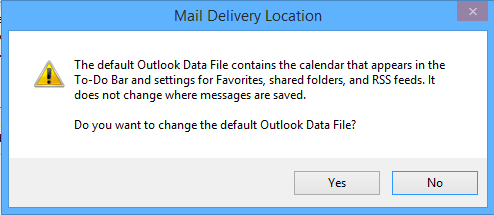
Paso 4: Haz clic en el botón "Cerrar" para salir del cuadro de diálogo Configuración de la Cuenta.
Nota: En Outlook 2010 y 2007, el archivo de datos predeterminado de Outlook cambiado surtirá efecto la próxima vez que inicies tu Outlook.
Ahora en la Barra de Tareas Pendientes, verás las próximas citas en el Archivo de Datos predeterminado de Outlook mostrándose en la Barra de Tareas Pendientes.
Nota: Puedes mostrar la Barra de Tareas Pendientes y las citas en ella con:
- En Outlook 2013, haz clic en "Ver" > "Barra de Tareas Pendientes" y marca "Calendario" en la lista desplegable;
- En Outlook 2010 y 2007, haz clic en "Ver" > "Barra de Tareas Pendientes" y asegúrate de que tanto "Normal" como "Citas" estén marcados en la lista desplegable.
Las mejores herramientas de productividad para Office
Noticia de última hora: ¡Kutools para Outlook lanza su versión gratuita!
¡Descubre el nuevo Kutools para Outlook con más de100 increíbles funciones! Haz clic para descargar ahora.
📧 Automatización de correo electrónico: Respuesta automática (disponible para POP e IMAP) / Programar envío de correo electrónico / CC/BCC automático por regla al enviar correo / Reenvío automático (Regla avanzada) / Agregar saludo automáticamente / Dividir automáticamente correos con múltiples destinatarios en emails individuales...
📨 Gestión de correo electrónico: Recuperar correo electrónico / Bloquear correos fraudulentos por asunto y otros filtros / Eliminar duplicados / Búsqueda Avanzada / Organizar carpetas...
📁 Adjuntos Pro: Guardar en lote / Desanexar en lote / Comprimir en lote / Guardar automáticamente / Desconectar automáticamente / Auto Comprimir...
🌟 Magia en la interfaz: 😊Más emojis bonitos y modernos / Avisos cuando llegan emails importantes / Minimizar Outlook en vez de cerrar...
👍 Funciones en un clic: Responder a Todos con Adjuntos / Correos antiphishing / 🕘Mostrar la zona horaria del remitente...
👩🏼🤝👩🏻 Contactos y Calendario: Agregar contacto en lote desde emails seleccionados / Dividir un grupo de contactos en grupos individuales / Eliminar recordatorio de cumpleaños...
Utiliza Kutools en tu idioma preferido — disponible en Inglés, Español, Alemán, Francés, Chino y más de40 idiomas adicionales.


🚀 Descarga con un solo clic — Consigue todos los complementos para Office
Muy recomendado: Kutools para Office (5 en1)
Descarga los cinco instaladores a la vez con solo un clic — Kutools para Excel, Outlook, Word, PowerPoint y Office Tab Pro. Haz clic para descargar ahora.
- ✅ Comodidad en un solo clic: Descarga los cinco paquetes de instalación en una sola acción.
- 🚀 Listo para cualquier tarea en Office: Instala los complementos que necesites cuando los necesites.
- 🧰 Incluye: Kutools para Excel / Kutools para Outlook / Kutools para Word / Office Tab Pro / Kutools para PowerPoint